Para criar texto horizontal:
- Clique na guia Padrão > painel Editar > Editor de Curva.
A guia Editor de Curva é exibida.
- Selecione guia Editor de Curva > painel Criar > Texto > Horizontal.
A barra de ferramentas Texto é exibida.

- Clique na janela gráfica para configurar a origem do texto.
- Digite seu texto.
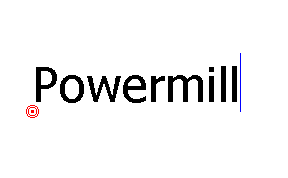
- Utilize as opções na barra de ferramentas Texto para modificar o seu texto.
- Selecione guia Editor de Curva > painel Finalizar > Aceitar para salvar o texto criado como arames.
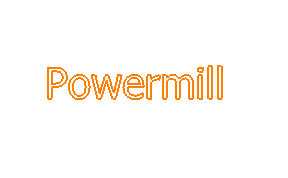
Para modificar a cor do texto para que seja visível contra o fundo, selecione guia Arquivo > Opções > Personalizar Cores e selecione Editor de Curva > Editar Texto.